WFPをMP3に変換することは可能ですか?WFPを簡単にMP3に変換するには、どうすればよいですか?無料動画変換ソフトのこの記事は、WFPをMP3に変換する2つの方法をご紹介します。また、WFPファイルを開く方法についても説明します。読み進めてください。
WFPは、Wondershare Filmora Projectの略で、Filmoraで使用されるファイル形式です。実際の動画形式ではなく、Filmoraでの動画プロジェクトの青写真のようなものです。メディアファイル(オーディオとビデオ)への参照、追加したエフェクト(オーディオとビデオエフェクト)、テキストオーバーレイ、トランジション、タイムラインの設定など、プロジェクトの詳細がすべて含まれています。
WFPをMP3に変換するには、どうすればいいですか?2つの方法があります。
方法1.Filmora
Filmoraは、WFP、MP3などの複数のファイル形式のインポート・エクスポートできる人気の動画編集プログラムです。そのため、WFPファイルから音声を抽出し、MP3ファイルに保存する動画変換ソフトとしても使えます。それでは、Filmoraを使ってWFPをMP3に変換する方法を見てみましょう。
ステップ1.デスクトップにFilmoraをダウンロードします。完了したら、インストールして起動します。
ステップ2.プロジェクトライブラリウィンドウを閉じ、メインインターフェイスに移動します。「メディア」タブで、WFPファイルをプログラムにドラッグ&ドロップします。
ステップ3.WFP動画をタイムラインにドラッグします。
ステップ4.ウィンドウの右上にある「エクスポート」をクリックし、「ローカル」タブを選択し、左ペインの下の形式リストから「MP3」を選択します。次に、「設定」ボタンをクリックして、その他の設定や要件を選択します。
ステップ5.右下の「エクスポート」をクリックします。そして、FilmoraはWFPファイルから音声を抽出し、MP3ファイルとして保存します。
方法2.ConvertHelper
WFPをMP3に簡単に変換できるオンラインソフトはありますか?もちろん。ConvertHelperをお試しください。このツールはWFP、MP3、AVI、WMV、OGGなど多くの形式をサポートしています。使いやすく、メディアファイルを高品質かつ迅速に変換できます。このツールを使えば、追加のソフトウェアをインストールすることなく、手軽にWFPをMP3に変換できます。
ConvertHelperを使ってオンラインでWFPをMP3に変換する方法については、下記の手順に沿って操作してください。
ステップ1.ブラウザでConvertHelperの公式ウェブサイトにアクセスします。
ステップ2.「Upload」ボタンをクリックしてローカルドライブを開き、変換したいWFPファイルを選択し、「開く」をクリックしてプログラムにインポートします。
ステップ3.選択された形式に移動し、「Audio」をクリックし、右側のパネルで出力形式として「MP3」を選択します。
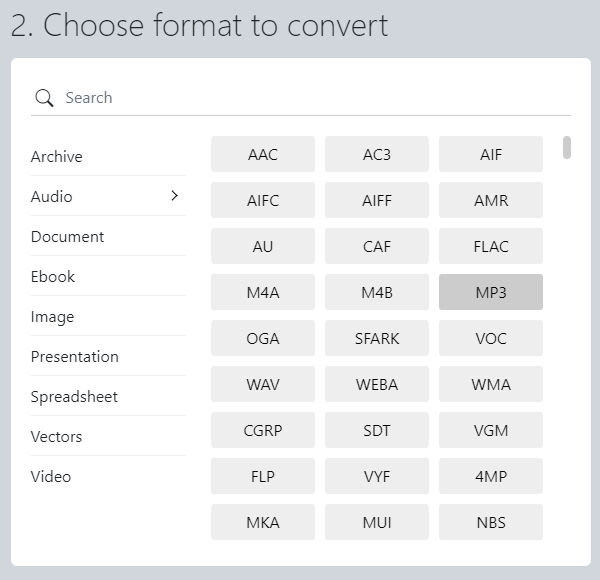
ステップ4.「Start Conversion」ボタンをクリックして、WFPからMP3への変換を開始します。プロセスが終了すると、ダウンロードページにリダイレクトされます。
WFPファイルを開く方法
WFPファイルを開くには?Filmoraファイルとして、WFPはこのプログラムで変換できるだけでなく、再生することもできます。具体的な操作手順は以下の通りです。
ステップ1.Filmoraをダウンロードしてインストールした後、起動します。
ステップ2.「ファイル」>「プロジェクト」の順にクリックしWFPファイルを開きます。
最高のMP3変換ソフト:MiniTool Video Converter
MiniTool Video Converterは無料で使いやすいMP3変換ソフトです。MP3からMP4、AAC、MOVなど、すべての一般的な動画および音声形式に変換できます。変換後のファイルについて、解像度やフレームレート、ビットレートなどの設定を自由に変更できます。透かしやサイズ制限がありません。さらに、同時に5ファイルまで変換できます。
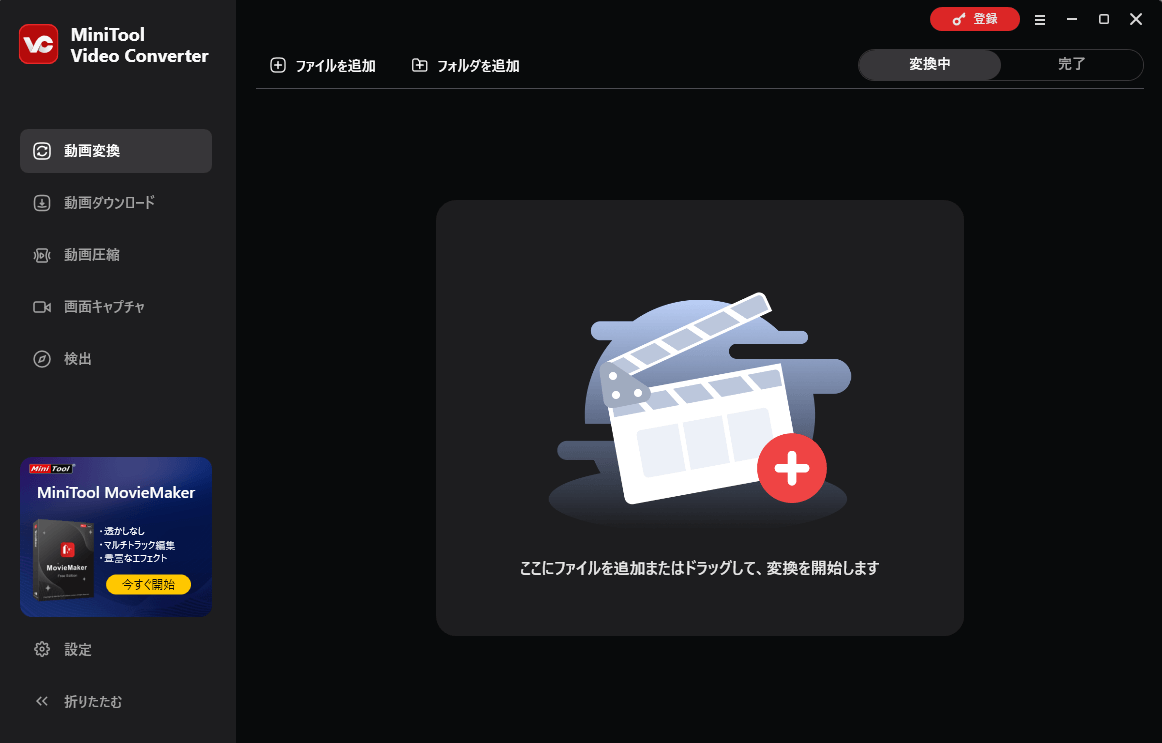
MiniTool Video Converterクリックしてダウンロード100%クリーン&セーフ
結論
WFPファイルはFilmoraのプロジェクトファイルであり、このプログラムを使ってMP3形式に変換することができます。また、ConvertHelperを使えば、オンラインでもWFPファイルをMP3に変換できます。この記事が少しでもお役に立てば嬉しいです。





ユーザーコメント :